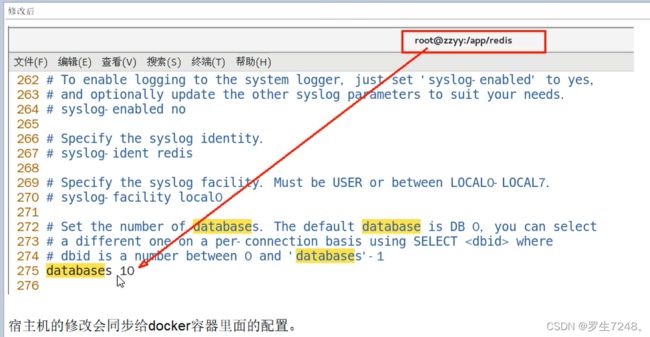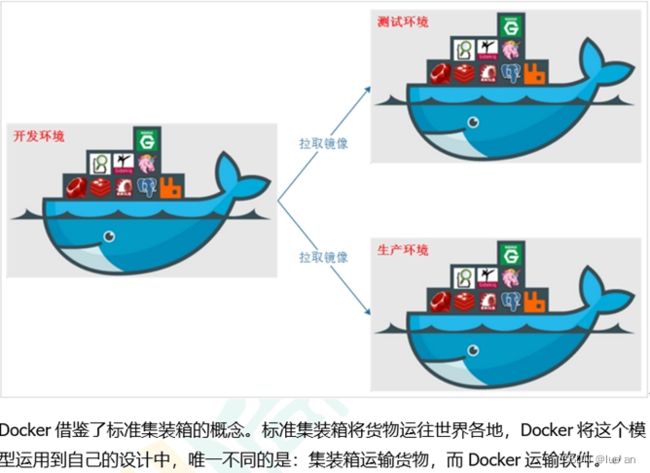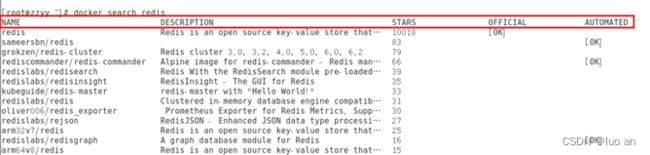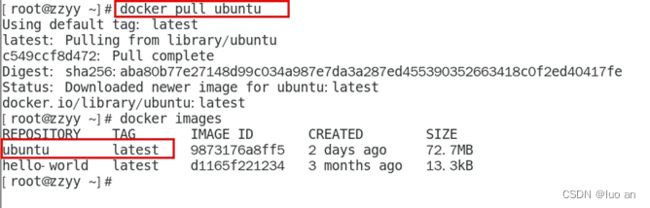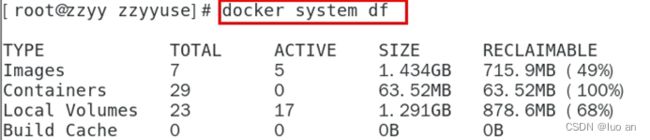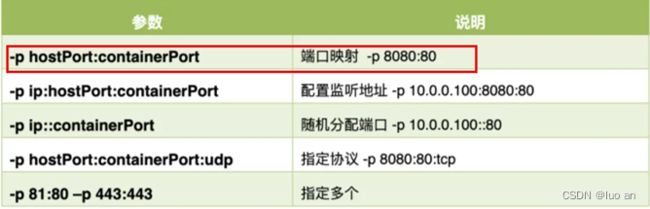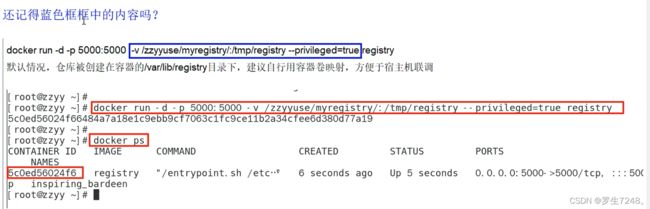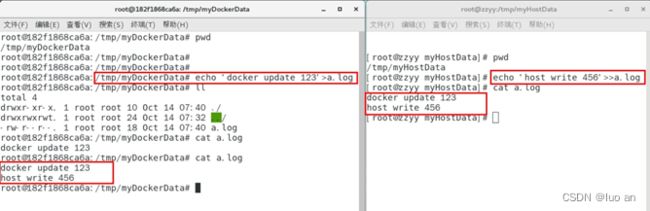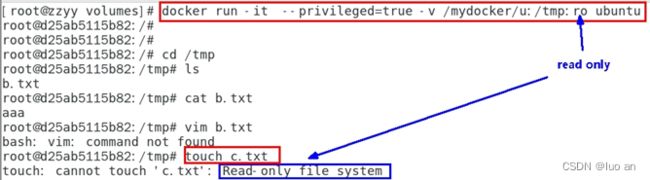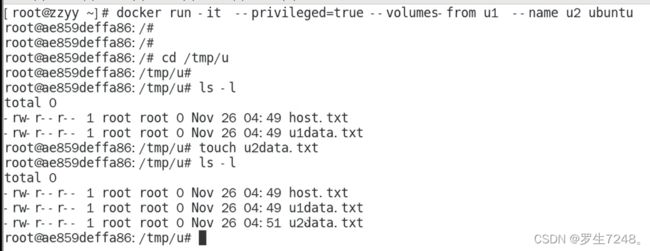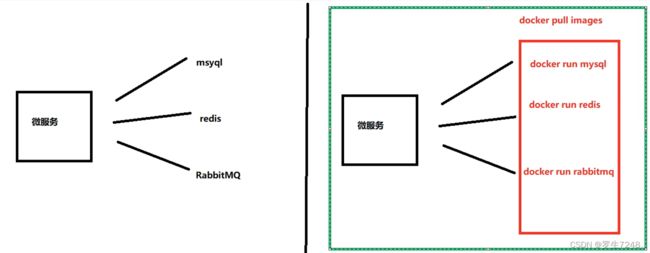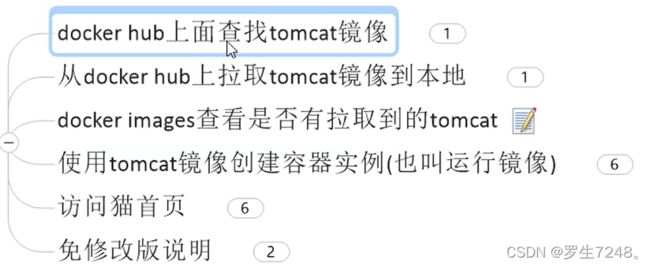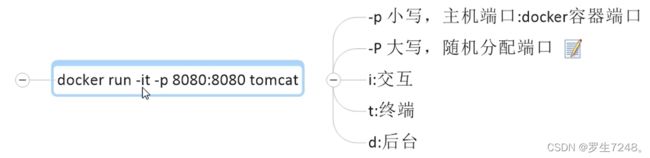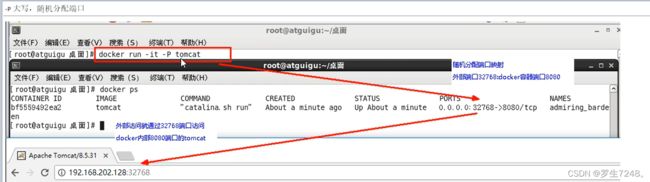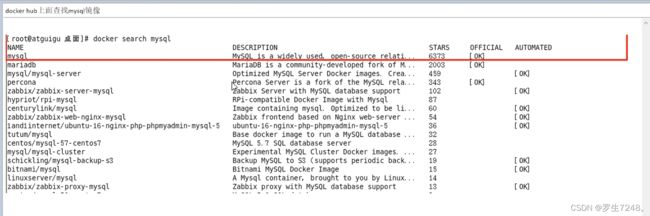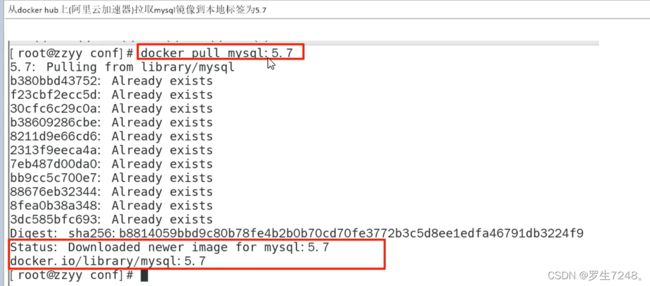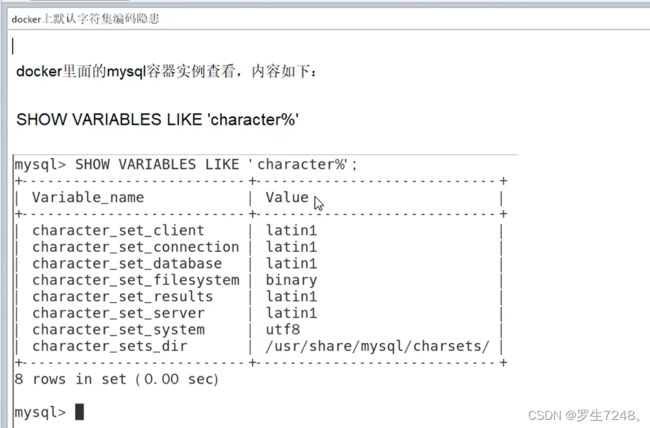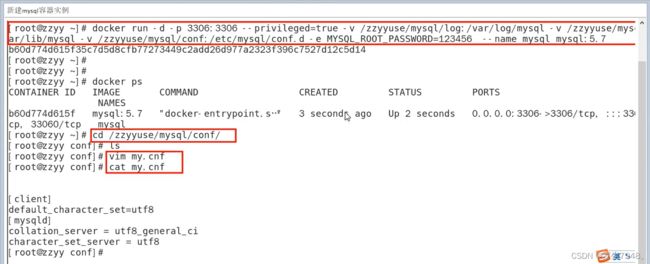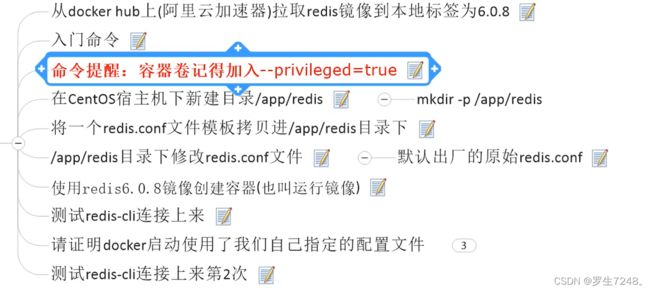2022尚硅谷docker学习笔记
第一章 Docker简介
1.1Docker的由来
假定您在开发一个尚硅谷的谷粒商城,您使用的是一台笔记本电脑而且您的开发环境具有特定的配置。其他开发人员身处的环境配置也各有不同。您正在开发的应用依赖于您当前的配置且还要依赖于某些配置文件。此外,您的企业还拥有标准化的测试和生产环境,且具有自身的配置和一系列支持文件。您希望尽可能多在本地模拟这些环境而不产生重新创建服务器环境的开销。
请问?
您要如何确保应用能够在这些环境中运行和通过质量检测?并且在部署过程中不出现令人头疼的版本、配置问题,也无需重新编写代码和进行故障修复?
答案就是使用容器。Docker之所以发展如此迅速,也是因为它对此给出了一个标准化的解决方案-----系统平滑移植,容器虚拟化技术。
环境配置相当麻烦,换一台机器,就要重来一次,费力费时。很多人想到,能不能从根本上解决问题,软件可以带环境安装?也就是说,安装的时候,把原始环境一模一样地复制过来。开发人员利用 Docker 可以消除协作编码时 “在我的机器上可正常工作” 的问题。
之前在服务器配置一个应用的运行环境,要安装各种软件,就拿尚硅谷电商项目的环境来说,Java/RabbitMQ/MySQL/JDBC驱动包等。安装和配置这些东西有多麻烦就不说了,它还不能跨平台。假如我们是在 Windows 上安装的这些环境,到了 Linux 又得重新装。况且就算不跨操作系统,换另一台同样操作系统的服务器,要移植应用也是非常麻烦的。

如上图所示。传统上认为,软件编码开发/测试结束后,所产出的成果即是程序或是能够编译执行的二进制字节码等(java为例)。而为了让这些程序可以顺利执行,开发团队也得准备完整的部署文件,让维运团队得以部署应用程式,开发需要清楚的告诉运维部署团队,用的全部配置文件+所有软件环境。不过,即便如此,仍然常常发生部署失败的状况。Docker的出现使得Docker得以打破过去「程序即应用」的观念。透过镜像(images)将作业系统核心除外,运作应用程式所需要的系统环境,由下而上打包,达到应用程式跨平台间的无缝接轨运作。
1.2如何理解Docker
Docker,英文解释为: a person whose job is moving goods on and off ships.中文解释为:某人的工作是从船上上货和卸货。(中文翻译就四个字:码头工人)
我们看下面这张图,图中的鲸鱼就扮演着这个货船,鲸鱼上的集装箱就是货物,各个文件夹就是不同的码头(不同的环境)。而我们就是码头工人。
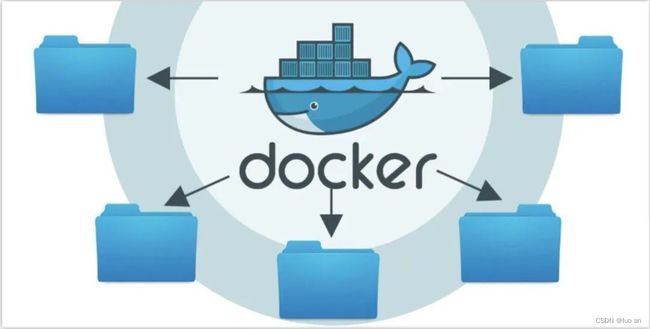
1.3docker思想
1.集装箱
没有集装箱之前运输货物,东西零散容易丢失,有了集装箱之后货物不容易丢失,我们可以把货物想象成程序,目前我们要把程序部署到一台新的机器上,可能会启动不起来,比如少一些配置文件什么的或者少了什么数据,有了docker的集装箱可以保证我们的程序不管运行在哪不会缺东西。
2.标准化
(1)运输方式
docker运输东西有一个超级码头,任何地方需要货物都由鲸鱼先送到超级码头,然后再由鲸鱼从超级码头把货物送到目的地去。对应的技术来说,比如我们要把台式机的应用部署到笔记本上,我们可能选择用QQ发过去或者用U盘拷过去,docker就标准化了这个过程,我们只需在台式机上执行一个docker命令,把鲸鱼派过来,把程序送到超级码头去,再在笔记本上执行一个docker命令,然后由鲸鱼把程序从超级码头送到笔记本上去。
注:这里可以看出,这个超级码头显示出了“超级”,它类似于一个中转集中码头。具体概念对应了技术上的 “仓库”,会在第五、六章学习。
(2) 存储方式
当我们把程序存储到笔记本上时,我们需要一个目录,且我们要记住这个目录,因为下次我们可能还要修改,有了docker之后我们就不用记住了程序在哪里了,我们使用的时候只需要一条命令就行了。
(3) API接口
docker提供了一系列rest api的接口,包含了对docker也就是对我们的应用的一个启动停止查看删除等等,如当我们要启动tomcat时我们要执行startup命令,当我们要停止时要执行shutdown命令,如果不是tomcat,我们可能还需要一些别的命令。有了docker我们记docker的命令就可以对其进行操作。
3.隔离
我们在使用虚拟机时有自己的cpu,硬盘,内存,完全感觉不到外面主机的存在,docker也差不多,不过它更轻量,我们创建虚拟机可能要几分钟,但是docker只需要一秒。最底层的技术时linux一种内核的限制机制,叫做LXC,LXC是一种轻量级的容器虚拟化技术。最大效率的隔离了进程和资源。通过cgroup,namespace等限制,隔离进程组所使用的物理资源,比如CPU,MEMORY等等,这个机制在7,8年前已经加入到linux内核了,直到2013年docker出世的时候才火起来,大家可能奇怪为什么这么好的技术埋没这么多年都没人发现呢?英雄造时势,时势造英雄,如果没有云计算,敏捷开发,高频度的弹性伸缩需求,没有IT行业这么多年长足的发展,也就没有docker。
1.4·docker理念
Docker是一个开源的应用容器引擎,让开发者可以打包他们的应用以及依赖包到一个可抑制的容器中,然后发布到任何流行的Linux机器上,也可以实现虚拟化。容器完全使用沙盒机制,相互之间不会存在任何接口。几乎没有性能开销,可以很容易的在机器和数据中心运行。最重要的是,他们不依赖于任何语言、框架或者包装系统。
Docker 的口号是”一次创建或配置,可以在任意地方正常运行“。如口号所说,Docker 的出现对于开发和运维人员是一大福音,基于 Docker 可以方便地搞定标准化的发布流程,再也不用纠结不同环境导致的问题了。
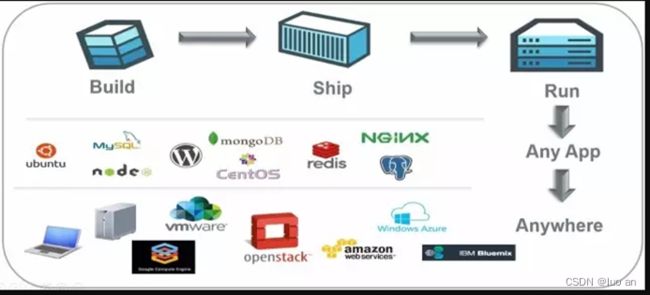
其实,Docker 的使用可以理解为:软件是带环境安装的,也就是说,安装的时候把原始环境一模一样的复制过来一份。这样也就消除了不同机器运行结果不同的问题。
第二章 Docker安装
第三章 Docker常用命令
根据上面的鲸鱼图片,我们只用关注集装箱及其有关的操作。和它有关的操作,第一集装箱本身,第二,它被放的位置;第三,使用它的地方。至于鲸鱼也就是运输软件,用什么怎么运输我们不关注。这三点有对应的说法,如下。
镜像就是上面说的集装箱,仓库就是超级码头,容器就是我们运行程序的地方。docker运行程序的过程就是去仓库把镜像拉到本地,然后用一条命令把镜像运行起来变成容器。
build:构建,就是构建镜像。说白了就是打包成集装箱形式。
ship:运输,运输镜像,从仓库和主机运输。
run:运行的镜像就是一个容器。
build,ship,run和镜像,仓库,容器是一一对应的。
1.3.1帮助、启动类命令
帮助类命令:了解该命令;启动命令:系统命令,对整体的把握。
· 查看docker概要信息: docker info
· 查看docker总体帮助文档: docker --help
· 查看docker命令帮助文档: docker 具体命令 --help
· 启动docker: systemctl start docker
· 停止docker: systemctl stop docker
· 重启docker: systemctl restart docker
· 查看docker状态: systemctl status docker
· 开机启动: systemctl enable docker
1.3.2镜像命令
我们先总览一下常用的镜像命令,再逐个查看每个命令的具体效果。
docker images #查看所有本地主机的镜像
docker search 镜像名 #搜索镜像
docker pull 镜像名 [标签] #下载镜像(如果不写tag,默认是latest)
docker rmi 镜像名 [标签] #删除镜像 docker rmi -f $(docker images -aq) 删除全部镜像
docker tag 镜像名:版本 新镜像名:版本 #复制镜像并且修改名称
docker commit -a "xxx" -c "xxx" 镜像ID 名字:版本 #提交镜像
-a :提交的镜像作者;
-c :使用Dockerfile指令来创建镜像;
-m :提交时的说明文字;
docker load -i /xxx/xxx.tar #导入镜像
docker save -o /xxx/xxx.tar #保存一个镜像为一个tar包
(1)列出本地主机上的镜像
docker images
- REPOSITORY:表示镜像的仓库源
- TAG:镜像的标签版本号
- IMAGE ID:镜像ID
- CREATED:镜像创建时间
- SIZE:镜像大小
同一仓库源可以有多个 TAG版本,代表这个仓库源的不同个版本,我们使用 REPOSITORY:TAG 来定义不同的镜像。
如果你不指定一个镜像的版本标签,例如你只使用 ubuntu,docker 将默认使用 ubuntu:latest 镜像
· OPTIONS说明:
· -a :列出本地所有的镜像(含历史映像层)
· -q :只显示镜像ID。
(2)搜索镜像名字
docker search [OPTIONS]
(3)下载镜像某个XXX镜像名字
docker pull 镜像名称[:TAG]
· 没有TAG就是最新版
· 等价于
docker pull 镜像名字:latest
(4) 查看镜像/容器/数据卷所占的空间
docker system df
(5)docker rmi 某个XXX镜像名字ID
· 删除镜像
docker rmi [image] 或者 docker image rm [image]
· 删除多个
docker rmi -f 镜像名1:TAG 镜像名2:TAG
· 删除全部
docker rmi -f $(docker images -aq)
除了通过标签名称来删除镜像,我们还可以通过制定镜像 ID, 来删除镜像,如:
docker rmi ee7cbd482336
一旦制定了通过 ID 来删除镜像,它会先尝试删除所有指向该镜像的标签,然后在删除镜像本身。
删除镜像的限制:删除镜像很简单,但也不是我们何时何地都能删除的,它存在一些限制条件。
当通过该镜像创建的容器未被销毁时,镜像是无法被删除的。为了验证这一点,我们来做个试验。首先,我们通过 docker pull alpine 命令,拉取一个最新的 alpine 镜像, 然后启动镜像,让其输出 hello, docker!:
![]()
接下来,我们来删除这个镜像试试:
![]()
可以看到提示信息,无法删除该镜像,因为有容器正在引用他!同时,这段信息还告诉我们,除非通过添加 -f 子命令,也就是强制删除,才能移除掉该镜像!
docker rmi -f docker.io/alpine
但是,我们一般不推荐这样暴力的做法,正确的做法应该是:
- 先删除引用这个镜像的容器;
- 再删除这个镜像;
也就是,根据上图中提示的,引用该镜像的容器 ID (9d59e2278553), 执行删除命令(容器命令):
docker rm 9d59e2278553
然后,再执行删除镜像的命令:
docker rmi 5cb3aa00f899
(6)面试题:谈谈docker虚悬镜像是什么?
· 是什么
· 仓库名、标签都是的镜像,俗称虚悬镜像dangling image
· 长什么样

1.3.3容器命令
有镜像才能创建容器, 这是根本前提!!!(下载一个CentOS或者ubuntu镜像演示)
我们先看总览,再逐个查看常用命令。
docker run [可选参数] image 命令 #启动容器(无镜像会先下载镜像)
#参数说明
--name = "Name" 容器名字
-c 后面跟待完成的命令
-d 以后台方式运行并且返回ID,启动守护进程式容器
-i 使用交互方式运行容器,通常与t同时使用
-t 为容器重新分配一个伪输入终端。也即启动交互式容器
-p 指定容器端口 -p 容器端口:物理机端口 映射端口
-P 随机指定端口
-v 给容器挂载存储卷
docker build #创建镜像 -f:指定dockerfile文件路径 -t:镜像名字以及标签
docker logs 容器实例的ID #查看容器日志
docker rename 旧名字 新名字 # 给容器重新命名
docker top 容器实例的ID #查看容器内进程
docker ps -a #列出所有容器(不加-a就是在运行的)
docker rm 容器实例的ID #删除容器(正在运行容器不能删除,除非加-f选项)
docker kill 容器实例的ID #杀掉容器
docker history 容器实例的ID #查看docker镜像的变更历史
docker start 容器实例的ID #启动容器
docker restart 容器实例的ID #重启容器(容器外启动......)
docker stop 容器实例的ID #停止正在运行的容器
docker attach /docker exec 容器实例的ID #同为进入容器命令,不同的是attach连接终止会让容器退出后台运行,而exec不会。并且,docker attach是进入正在执行的终端,不会情动新的进程,而docker exec则会开启一个新的终端,可以在里面操作。
docker image inspect 容器名称:容器标签 #查看容器内源数据
docker cp 容器id:容器内路径 目的主机路径 #从容器内拷贝文件到主机(常用)或者从主机拷贝到容器(一般用挂载)
exit #直接退出容器
crlt + P + Q #退出容器但是不终止运行
说明:

(1)拉取镜像
· docker pull centos
· docker pull ubuntu(本次演示用ubuntu演示)
![]()
(2)列出当前所有正在运行的容器
docker ps [OPTIONS]
OPTIONS说明(常用):
- -a :列出当前所有正在运行的容器+历史上运行过的
- -l :显示最近创建的容器。
- -n:显示最近n个创建的容器。
- -q :静默模式,只显示容器编号。
(3)新建+启动容器
docker run [OPTIONS] IMAGE [COMMAND] [ARG...]
OPTIONS说明(常用):有些是一个减号,有些是两个减号
-
–name=“容器新名字” 为容器指定一个名称;
-
-d: 后台运行容器并返回容器ID,也即启动守护式容器(后台运行);
-
-i:以交互模式运行容器,通常与 -t 同时使用;
-
-t:为容器重新分配一个伪输入终端,通常与 -i 同时使用;也即启动交互式容器(前台有伪终端,等待交互);
-
-P: 随机端口映射,大写P
启动交互式容器(前台命令行)
关系 前后对比 - 开始 启动守护式容器(后台服务器)
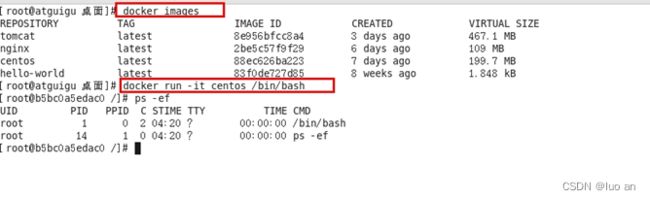
使用镜像centos:latest以交互模式启动一个容器,在容器内执行/bin/bash命令。一般执行过docker ps后获取镜像ID后
docker run -it 镜像名称或者镜像ID /bin/bash
- 参数说明:
- -i: 交互式操作。
- -t: 终端。
- centos : centos 镜像。
- /bin/bash:放在镜像名后的是命令,这里我们希望有个交互式 Shell,因此用的是 /bin/bash。
要退出终端,直接输入 exit:
(4)退出容器
关系 指向 进入正在运行的容器并以命令行交互
· 两种退出方式
· exit
· run进去容器,exit退出,容器停止
· ctrl+p+q
· run进去容器,ctrl+p+q退出,容器不停止
(5)启动已停止运行的容器
docker start 容器ID或者容器名
(6)重启容器
docker restart 容器ID或者容器名
(7)停止容器
docker stop 容器ID或者容器名
(8)强制停止容器
docker kill 容器ID或容器名
(9)删除已停止的容器
docker rm 容器ID
(10)一次性删除多个容器实例
docker rm -f $(docker ps -a -q)
docker ps -a -q | xargs docker rm
1.3.4总结
(1)常用命令
我们可以就看到命令主要集中在左侧镜像模块和右上的容器模块。后面给出了详细的解释。
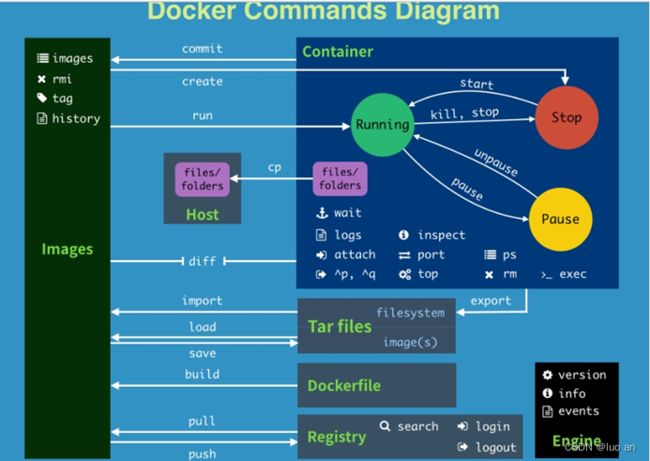
attach Attach to a running container # 当前 shell 下 attach 连接指定运行镜像
build Build an image from a Dockerfile # 通过 Dockerfile 定制镜像
commit Create a new image from a container changes # 提交当前容器为新的镜像
cp Copy files/folders from the containers filesystem to the host path #从容器中拷贝指定文件或者目录到宿主机中
create Create a new container # 创建一个新的容器,同 run,但不启动容器
diff Inspect changes on a container's filesystem # 查看 docker 容器变化
events Get real time events from the server # 从 docker 服务获取容器实时事件
exec Run a command in an existing container # 在已存在的容器上运行命令
export Stream the contents of a container as a tar archive # 导出容器的内容流作为一个 tar 归档文件[对应 import ]
history Show the history of an image # 展示一个镜像形成历史
images List images # 列出系统当前镜像
import Create a new filesystem image from the contents of a tarball # 从tar包中的内容创建一个新的文件系统映像[对应export]
info Display system-wide information # 显示系统相关信息
inspect Return low-level information on a container # 查看容器详细信息
kill Kill a running container # kill 指定 docker 容器
load Load an image from a tar archive # 从一个 tar 包中加载一个镜像[对应 save]
login Register or Login to the docker registry server # 注册或者登陆一个 docker 源服务器
logout Log out from a Docker registry server # 从当前 Docker registry 退出
logs Fetch the logs of a container # 输出当前容器日志信息
port Lookup the public-facing port which is NAT-ed to PRIVATE_PORT # 查看映射端口对应的容器内部源端口
pause Pause all processes within a container # 暂停容器
ps List containers # 列出容器列表
pull Pull an image or a repository from the docker registry server # 从docker镜像源服务器拉取指定镜像或者库镜像
push Push an image or a repository to the docker registry server # 推送指定镜像或者库镜像至docker源服务器
restart Restart a running container # 重启运行的容器
rm Remove one or more containers # 移除一个或者多个容器
rmi Remove one or more images # 移除一个或多个镜像[无容器使用该镜像才可删除,否则需删除相关容器才可继续或 -f 强制删除]
run Run a command in a new container # 创建一个新的容器并运行一个命令
save Save an image to a tar archive # 保存一个镜像为一个 tar 包[对应 load]
search Search for an image on the Docker Hub # 在 docker hub 中搜索镜像
start Start a stopped containers # 启动容器
stop Stop a running containers # 停止容器
tag Tag an image into a repository # 给源中镜像打标签
top Lookup the running processes of a container # 查看容器中运行的进程信息
unpause Unpause a paused container # 取消暂停容器
version Show the docker version information # 查看 docker 版本号
wait Block until a container stops, then print its exit code # 截取容器停止时的退出状态值
第四章 Docker镜像
4.1什么是镜像
镜像是一种轻量级、可执行的独立软件包,它包含运行某个软件所需的所有内容,我们把应用程序和配置依赖打包好形成一个可交付的运行环境(包括代码、运行时需要的库、环境变量和配置文件等),这个打包好的运行环境就是image镜像文件。
只有通过这个镜像文件才能生成Docker容器实例(类似Java中new出来一个对象)。
4.2分层的镜像
以我们的pull为例,在下载的过程中我们可以看到docker的镜像好像是在一层一层的在下载。

4.3UnionFS(联合文件系统)
UnionFS(联合文件系统):Union文件系统(UnionFS)是一种分层、轻量级并且高性能的文件系统,它支持对文件系统的修改作为一次提交来一层层的叠加,同时可以将不同目录挂载到同一个虚拟文件系统下(unite several directories into a single virtual filesystem)。Union 文件系统是 Docker 镜像的基础。镜像可以通过分层来进行继承,基于基础镜像(没有父镜像),可以制作各种具体的应用镜像。
4.4Docker镜像加载原理
docker的镜像实际上由一层一层的文件系统组成,这种层级的文件系统UnionFS。
bootfs(boot file system)主要包含bootloader和kernel, bootloader主要是引导加载kernel, Linux刚启动时会加载bootfs文件系统,在Docker镜像的最底层是引导文件系统bootfs。这一层与我们典型的Linux/Unix系统是一样的,包含boot加载器和内核。当boot加载完成之后整个内核就都在内存中了,此时内存的使用权已由bootfs转交给内核,此时系统也会卸载bootfs。
rootfs (root file system) ,在bootfs之上。包含的就是典型 Linux 系统中的 /dev, /proc, /bin, /etc 等标准目录和文件。rootfs就是各种不同的操作系统发行版,比如Ubuntu,Centos等等。

平时我们安装进虚拟机的CentOS都是好几个G,为什么docker这里才200M??

对于一个精简的OS,rootfs可以很小,只需要包括最基本的命令、工具和程序库就可以了,因为底层直接用Host的kernel,自己只需要提供 rootfs 就行了。由此可见对于不同的linux发行版, bootfs基本是一致的, rootfs会有差别, 因此不同的发行版可以公用bootfs。
4.5为什么 Docker 镜像要采用这种分层结构呢
镜像分层最大的一个好处就是共享资源,方便复制迁移,就是为了复用。
比如说有多个镜像都从相同的 base 镜像构建而来,那么 Docker Host 只需在磁盘上保存一份 base 镜像;
同时内存中也只需加载一份 base 镜像,就可以为所有容器服务了。而且镜像的每一层都可以被共享。
4.6重点理解
Docker镜像层都是只读的,容器层是可写的 当容器启动时,一个新的可写层被加载到镜像的顶部。 这一层通常被称作“容器层”,“容器层”之下的都叫“镜像层”。
当容器启动时,一个新的可写层被加载到镜像的顶部。这一层通常被称作“容器层”,“容器层”之下的都叫“镜像层”。
所有对容器的改动 - 无论添加、删除、还是修改文件都只会发生在容器层中。只有容器层是可写的,容器层下面的所有镜像层都是只读的。
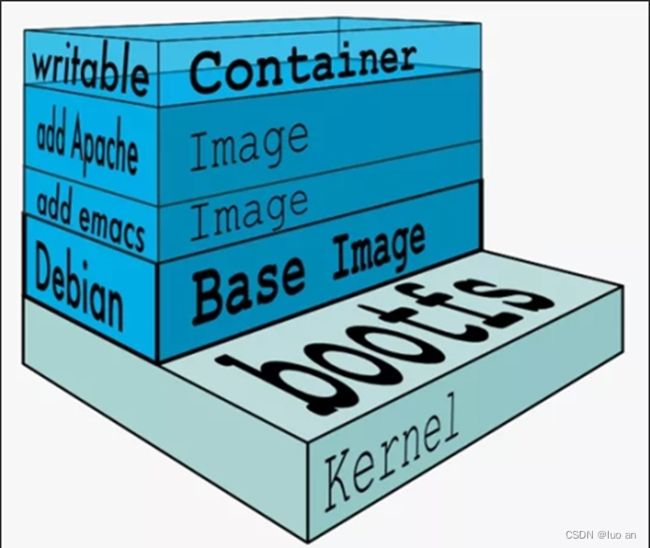
第五章 本地镜像发布到阿里云
5.1本地镜像发布到阿里云流程
接下来我们为了自己的镜像能够为别人所使用,我们要完成本地镜像发布到阿里云。
具体发布流程是这样的:阿里云一ECS弹性云的Docker生态如下图。那么请大家自学大概十秒钟看看能不能看得懂。
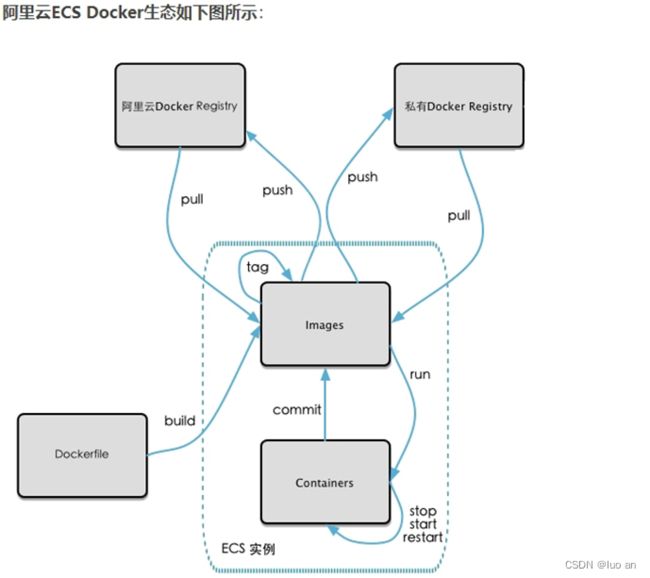
我们对于镜像的发布有两种方式:第一种是用Dockerfile自己去手工编写,去构建一个镜像;第二种使用docker commit基于当前容器去提交成一个镜像。对于第二种用docker commit这个我们都说过了,在容器里面,以前不具备vim的编辑命令,我们把它具备了, docker commit提交成为一个新镜像,然后自己也形成了一个tag版本标签 。
接下来我们使用push将镜像送入阿里云,后面的人可以进行使用pull拉入到自己的本地,复用前人的劳动成果。
5.2镜像的生成方法
5.2.1使用docker commit
基于当前容器创建一个新的镜像,新功能增强 docker commit [OPTIONS] 容器ID [REPOSITORY[:TAG]]
OPTIONS说明:
- -a :提交的镜像作者;
- -m :提交时的说明文字;
5.2.2使用dockerfile
5.3将本地镜像推送到阿里云
5.4将阿里云上的镜像下载到本地
第六章 本地镜像发布到私有库
第七章 Docker容器数据卷
7.1坑:容器卷记得加入参数:–privileged=true
Docker挂载主机目录访问如果出现cannot open directory .: Permission denied
解决办法:在挂载目录后多加一个–privileged=true参数即可
如果是CentOS7安全模块会比之前系统版本加强,不安全的会先禁止,所以目录挂载的情况被默认为不安全的行为,在SELinux里面挂载目录被禁止掉了额,如果要开启,我们一般使用--privileged=true命令,扩大容器的权限解决挂载目录没有权限的问题,也即使用该参数,container内的root拥有真正的root权限,否则,container内的root只是外部的一个普通用户权限。
7.2回顾上一讲的知识点,参数-v
类比计算机保护资源,docker容器也对重要的,敏感的数据进行备份(持久化)到宿主机的目录上。
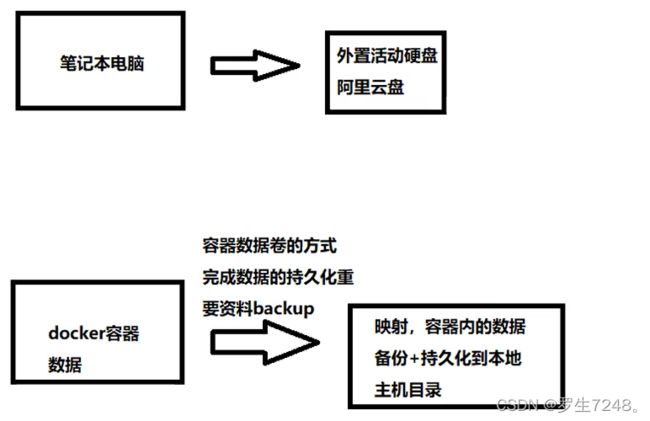
7.3容器数据卷是什么
卷就是目录或文件,存在于一个或多个容器中,由docker挂载到容器,但不属于联合文件系统,因此能够绕过Union File System提供一些用于持续存储或共享数据的特性:
卷的设计目的就是数据的持久化,完全独立于容器的生存周期,因此Docker不会在容器删除时删除其挂载的数据卷。
用一句话概括就是类似与Redis里面的rdb和aof文件,将docker容器内数据保存到宿主机的磁盘中。
运行一个带有容器卷存储功能的容器实例:
docker run -it --privileged=true -v/宿主机绝对路径目录:/容器内目录 镜像名
随着案例的深入 -v参数可以挂载多个,就像笔记本可以挂载多个硬盘一样。
7.4容器数据卷能干嘛
将运用与运行的环境打包镜像,run后形成容器实例运行 ,但是我们对数据的要求希望是持久化的
Docker容器产生的数据,如果不备份,那么当容器实例删除后,容器内的数据自然也就没有了。
为了能保存数据在docker中我们使用卷。
特点:
1:数据卷可在容器之间共享或重用数据
2:卷中的更改可以直接实时生效,爽
3:数据卷中的更改不会包含在镜像的更新中
4:数据卷的生命周期一直持续到没有容器使用它为止
7.5数据卷案例
7.5.1宿主机和容器之间映射添加容器卷
(1)命令
容器卷和主机互通互联。直接命令添加:
docker run -it --privileged=true -v/宿主机绝对路径目录:/容器内目录 镜像名
案例具体实现代码:
docker run -it --privileged=true -v /tmp/host_data:/tmp/docker_data --name=u1 ubuntu
其中–name自定义了一个名称u1。
(2)查看数据卷是否挂载成功
这里使用inspect命令:
docker inspect 容器id
在显示结果中向下找到Mounts这个键值对。
注意:假设主机一侧停止工作了,采用docker stop给容器停了,然后在主机上添加内容,然后用命令
docker exec -it 容器id /bin/bash重新进入容器,发现主机更新的内容,在容器内也更新了。
(3)容器和宿主机之间的容器共享
- 1 docker修改,主机同步获得
- 2 主机修改,docker同步获得
- 3 docker容器stop,主机修改,docker容器重启看数据是否同步。
7.5.2读写规则映射添加说明
1. 读写(默认)
我们来看一下具体的实现,蓝色框里表示读写,其中rw = read + write,接着使用touch命令,发现其可以被编辑。
2. 只读
我们来看一下具体的实现,蓝色框里表示读写,其中ro = read + only,接着使用touch命令,发现其可以被编辑。
/容器目录:ro 镜像名 就能完成功能,此时容器自己只能读取不能写
此时如果宿主机写入内容,可以同步给容器内,容器可以读取到。
7.5.3卷的继承和共享
继承和共享,类似于子类继承父类,换句话说就是后者继承前者的内容。这里我们分两个步骤,介绍Docker容器卷之间的继承:
(1)首先实现容器1与宿主机的映射;
(2)然后完成容器2继承容器1的卷规则。
(1)容器1完成和宿主机的映射
命令:
docker run -it --privileged=true -v /mydocker/u:/tmp --name u1 ubuntu
(2)容器2继承容器1的卷的规则:
命令:
docker run -it --privileged=true --volumes-from 父类 --name u2 ubuntu
下图可以看到在继承父类u1的u2中,也包括了父类里的所有东西。如果u1挂了,host主机和u2同样可以互通互连。
第八章 Docker常规软件安装简介
8.1总体步骤
8.2安装tomcat
docker run -it -d -p 8080:8080 --name t1 tomcat
- 首页访问后发现报404错误

第二种解决方案:进入tomcat容器当中把原有的webapps删除,然后把webapps.dist改成webapps。
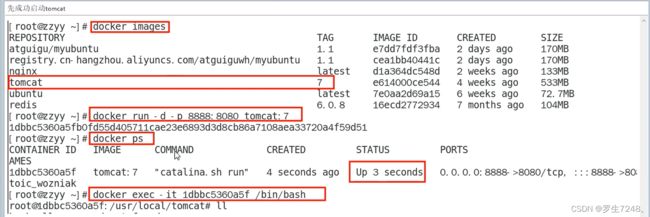
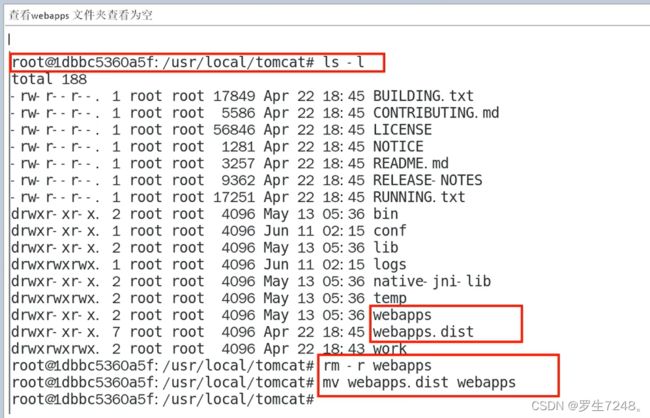
免修版本说明:
由于此版本的tomcat过新,实际的8.0够用,所以停用容器,并且删除:
docker stop 容器id
docker rm -f 容器id
然后使用如下命令:
docker run -d -p 8080:8080 --name mytomcat8 billygoo/tomcat8-jdk8
8.3安装mysql
docker run -p 3306:3306 -e MYSQL_ROOT_PASSWORD=123456 -d mysql:5.7
docker ps
docker exec -it 容器id /bin/bash
mysql -uroot -p
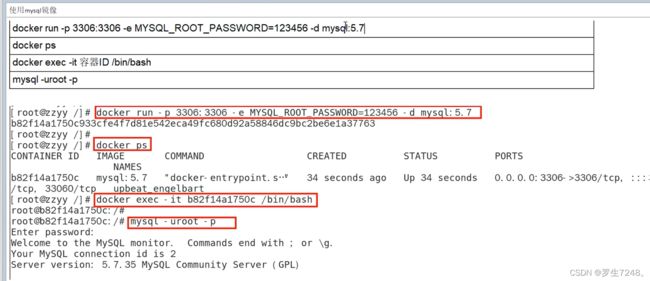
进入MySQL后,在window10中测试是否可以连接docker容器里的数据库。但是我们插入中文时
会报错。

由于docker上默认的字符集编码隐患,移步去修改:
SHOW VARIABLES LIKE 'character%';
docker rm -f 容器id
那么如何解决呢,这就要用到上节内容的容器数据卷的知识点,保证数据的备份。
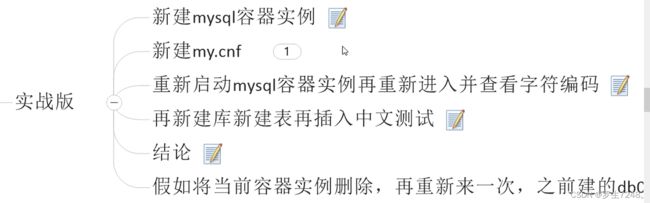
新建mysql容器实例:
docker run -d -p 3306:3306 --privileged=true -v /tmp/mysql/log:/var/log/mysql -v /tmp/mysql/data:/var/lib/mysql -v /tmp/mysql/conf:/etc/mysql/conf.d -e MYSQL_ROOT_PASSWORD=123456 --name mysql mysql:5.7
[client]
default_character_set=utf8
[mysqld]
collation_server=utf8_general_ci
character_set_server=utf8

在下图改完配置后,应当重新启动容器,后插入中文后不会出现错误。
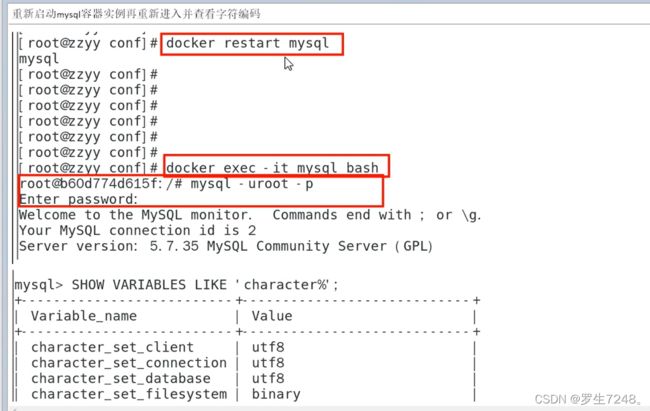
结论:

最后一个知识点,最后容器被删除了,但是因为有容器卷的存在,也不用担心数据的丢失。
8.4安装redis
先在docker中拉取redis镜像,后查看镜像是否存在,然后以后台交互的方式进行启动(此方法不行,没有用容器卷的方式,数据会丢失)。
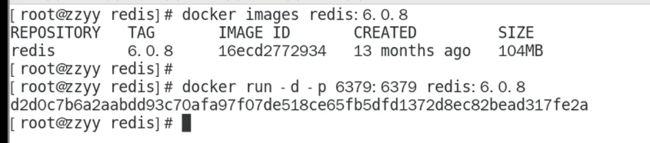

运行镜像:
docker run -p 6379:6379 --name myr3 --privileged=true -v /app/redis/redis.conf:/etc/redis/redis.conf -v /app/redis/data:/data -d redis:6.0.8 redis-server /etc/redis/redis.conf
并使用redis-cli客户端测试
docker exec -it myr3 /bin/bash
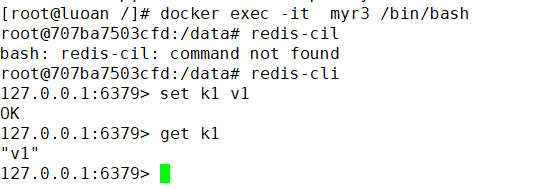
证明docker启动使用了我们自己的配置文件,本案例采用修改redis默认的索引(16),修改为10 后,再次使用select 命令查询15时报错,而查寻索引9可以,证明